

|
本站电脑知识提供应用软件知识,计算机网络软件知识,计算机系统工具知识,电脑配置知识,电脑故障排除和电脑常识大全,帮助您更好的学习电脑!不为别的,只因有共同的爱好,为软件和互联网发展出一分力! 亲们想知道win10文件夹怎么设置单击打开吗?下面就是小编整理的win10单击打开文件夹的方法流程,赶紧来看看吧,希望能帮助到大家哦! 打开文件夹。 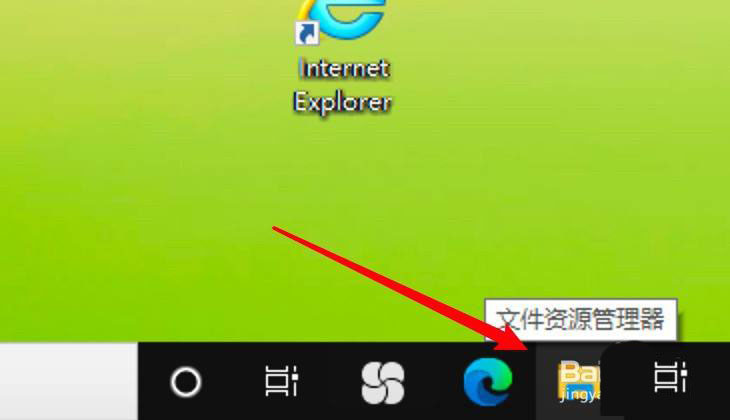
点击文件菜单。 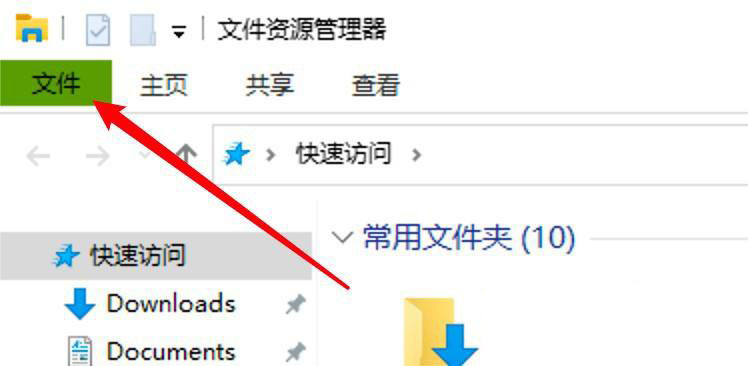
点击选项。 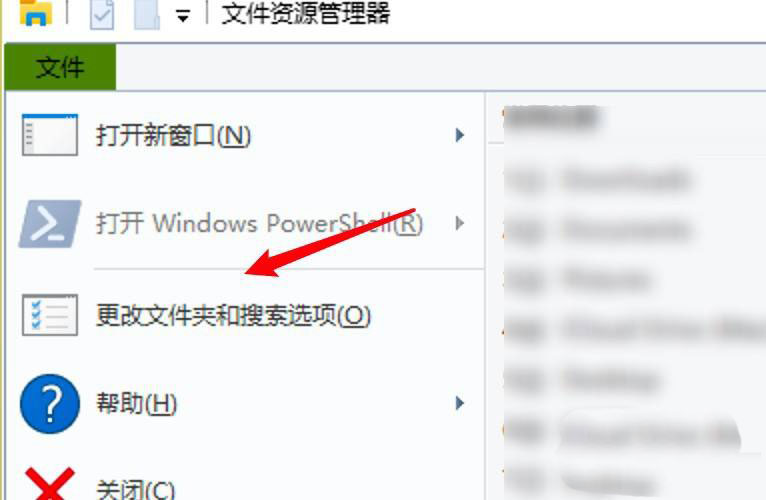
点击常规。 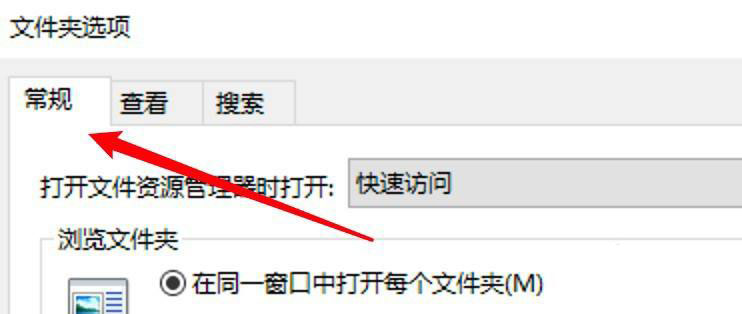
选中通过单击打开项目的选项。 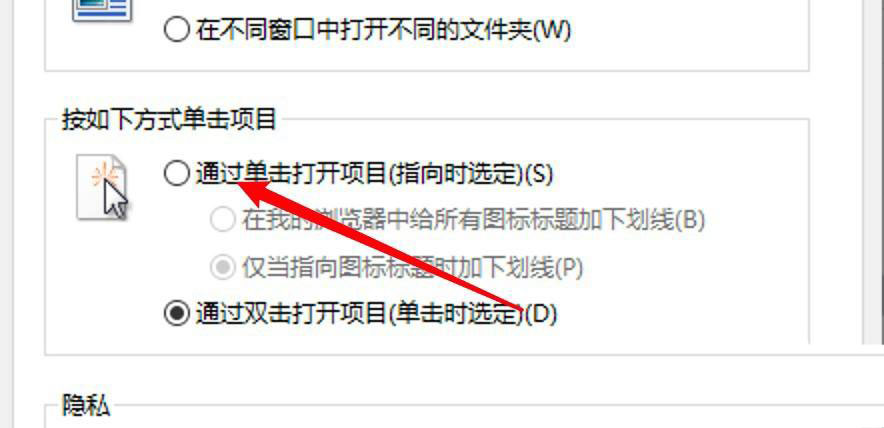
点击确定就可以了。 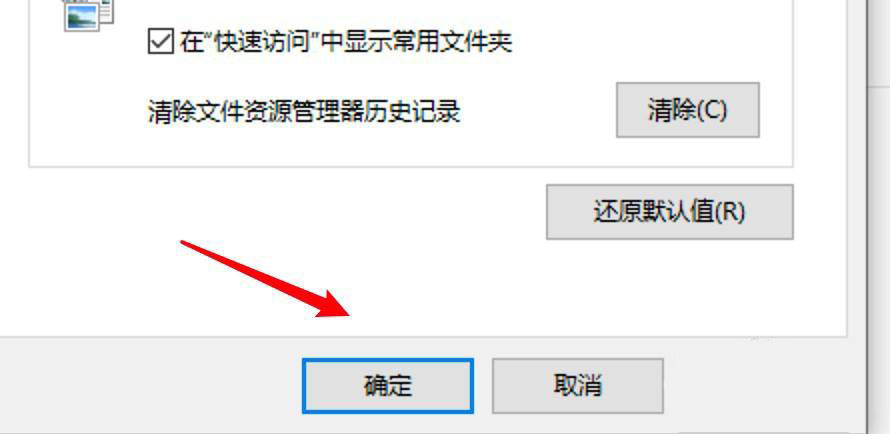
以上就是win10单击打开文件夹的技巧,希望大家喜欢哦! 学习教程快速掌握从入门到精通的电脑知识 |
温馨提示:喜欢本站的话,请收藏一下本站!